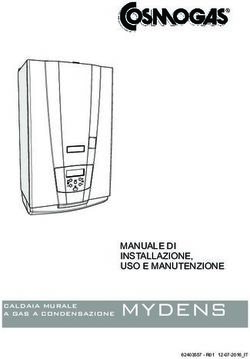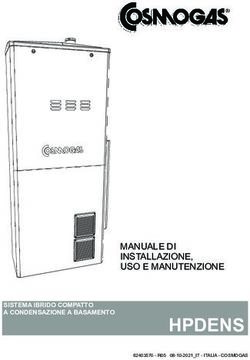HELIX88 HELIX88D MANUALE D'USO - MATRICE-PROCESSORE AUDIO - Vivaldicomm
←
→
Trascrizione del contenuto della pagina
Se il tuo browser non visualizza correttamente la pagina, ti preghiamo di leggere il contenuto della pagina quaggiù
MANUALE D’USO
HELIX88
HELIX88D
MATRICE-PROCESSORE AUDIO
1
RIOLabs si riserva di apportare modifiche senza alcun obbligo di preavviso © 2021 RIOLabs - Rev 1.2MENU
Capitolo 1 Introduzione -------------------------------------------------------------------------------------------- 3
Capitolo 2 Parametri tecnici --------------------------------------------------------------------------------------- 3
Capitolo 3 Struttura funzionale ----------------------------------------------------------------------------------- 5
Capitolo 4 Introduzione al software ------------------------------------------------------------------------------ 7
Capitolo 5 Installazione software --------------------------------------------------------------------------------- 7
Capitolo 6 Descrizione Interfaccia -------------------------------------------------------------------------------- 9
Capitolo 7 Introduzione alle funzioni --------------------------------------------------------------------------- 17
Appendice 1 Controllo remoto-------------------------------------------------------------------------------------- 26
2
RIOLabs si riserva di apportare modifiche senza alcun obbligo di preavviso © 2021 RIOLabs - Rev 1.2MANUALE D’USO HELIX88 - HELIX88D CAPITOLO 1
INTRODUZIONE
I processori audio HELIX88/HELIX88D, con 8 ingressi e 8 uscite, funzione di soppressione
del feedback integrata, mixing automatico, mixer a matrice, equalizzatore, crossover,
compressore ecc.. sono impiegabili in diverse situazioni di installazione PA.
APPLICAZIONI
• Sale riunioni
• Conferenze medio/grandi
• Auditorium
• Spazi multifunzionali
CARATTERISTICHE
• 8 ingressi analogici e 8 uscite analogiche, possibile impostazione degli ingressi
come microfonici o di linea
• Alimentazione phantom +48 V per canale
• Integra la porta d’ingresso e uscita Dante (HELIX88D)
• Espansione GPIO
• Soppressore del feedback per ogni canale d’ingresso
• AUTO-MIX e MATRIX-MIX
• Equalizzatore parametrico a 31 bande per ingresso e 10 bande per uscita
• Connessione USB senza driver, connessioni RS232/RS485 per controllo
3
RIOLabs si riserva di apportare modifiche senza alcun obbligo di preavviso © 2021 RIOLabs - Rev 1.2MANUALE D’USO HELIX88 - HELIX88D CAPITOLO 2
CARATTERISTICHE TECNICHE
DSP CHIP
Processore di segnale 32-bit floating-point DSP 300MHz
Latenza audio < 1ms
Quantizzazione A/D - D/A 24-bit
Freq. di campionamento 48KHz
INGRESSI ED USCITE ANALOGICHE
Canali d’ingresso 8 bilanciati, liv. Mic/linea
Connettori 3.81 mm Phoenix, 12-pin
Impedenza d’ingresso 11.5KΩ
Liv. d’ingresso max 12dBu/Line, -9dBu/Mic
Phantom Power +48VDC, 10mA, selezionabile per input
Canali d’uscita 8 bilanciati, livello Line, (4 Out Dante, mirrored su Out 1-4, solo HELIX88D)
Impedenza d’uscita 150Ω
SPECIFICHE AUDIO
Risposta in frequenza
20Hz-20kHz(+-0.5dB)/Line
20Hz-20kHz(+-1.5dB)/Mic
THD+N -90 dB (@12dBu,1kHz A-wt)/Line
-86 dB (@-7dBu,1kHz A-wt)/Mic
SNR 105 dB (@12dBu,1kHz A-wt)/Line
95 dB (@-7dBu,1kHz A-wt)/Mic
PORTE DI COMMUNICAZIONE E INDICATORI
USB Type-B
TCP/IP RJ-45
RS232 Phoenix
RS485 Phoenix
GPIO Phoenix
LCD display & Button LCD2402
LED Indicatori Power, Link, +48V, Segnali audio ingresso/uscita
ELETTRICHE E MECCANICHE
Tensione alim. AC100V-240V 50/60 Hz
Dimensioni 44x483x210 mm
Peso netto 2.8 kg
Temperatura di lavoro -20/80 °C
4
RIOLabs si riserva di apportare modifiche senza alcun obbligo di preavviso © 2021 RIOLabs - Rev 1.2MANUALE D’USO HELIX88 - HELIX88D CAPITOLO 3
STRUTTURA
PANNELLO FRONTALE
USB tipo B
stato 48V
encoder
alimentazione di controllo
LED stato ingressi
connessione rete
HELIX88
display
LED stato uscite
connessione PC pulsante uscita
HELIX88D
PANNELLO POSTERIORE
HELIX88D
connessioni DANTE
alimentazione
uscite analogiche porta switch ON/OFF
ethernet
HELIX88
porte GPIO
collegamento
di massa
ingressi analogici porta RS485
fusibile
porta RS232
5
RIOLabs si riserva di apportare modifiche senza alcun obbligo di preavviso © 2021 RIOLabs - Rev 1.2MANUALE D’USO HELIX88 - HELIX88D CAPITOLO 3
DIMENSIONI
vista superiore
vista frontale vista laterale vista posteriore
DIAGRAMMA A BLOCCHI
MUTO ANTIFEEDBACK NOISE GATE DELAY PEQ LPF/HPF VOLUME PEQ LPF/HPF DELAY COMPRESSORE LIMITER VOLUME MUTO
MUTO ANTIFEEDBACK NOISE GATE DELAY PEQ LPF/HPF VOLUME PEQ LPF/HPF DELAY COMPRESSORE LIMITER VOLUME MUTO
CONNESSIONE VIA SOFTWARE
Per connettere via software i processori audio HELIX88/HELIX88D
ci sono due modalità principali:
- Via rete: impostando da menu LCD un indirizzo IP coerente alla rete locale nella quale
ci si vuole connettere, si può raggiungere da software in modalità TCP effettuando
una scansione
- Via USB: collegando il cavo USB in dotazione al PC si può raggiungere da software
in modalità USB effettuando una scansione.
- Via RS-232: collegando il dispositivo via Bus RS-232 si può raggiungere da software
in modalità seriale effettuando una scansione, la boudrate di default è 115200.
6
RIOLabs si riserva di apportare modifiche senza alcun obbligo di preavviso © 2021 RIOLabs - Rev 1.2MANUALE D’USO HELIX88 - HELIX88D CAPITOLO 4
SOFTWARE - INTRODUZIONE
Il software RIO Labs per HELIX88/HELIX88D fornisce agli utenti un’interfaccia veloce per
controllare uno o più dispositivi. I parametri di configurazione possono essere memorizzati
nei file preimpostati, è comodo per il richiamo o il ripristino di diverse applicazioni.
SOFTWARE - INSTALLAZIONE
Ambiente operativo
La suite software RIO Labs per HELIX88 e HELIX88D opera su sistemi Windows con
win7/ win8/win10x86/x64 e Microsoft .NET Framework 4.0 o superiore.
Installazione
La suite software RIO Labs per HELIX88 e HELIX88D non necessita di installazione, nella
cartella del programma sono già presenti tutti i file necessari, per il corretto funzionamento
copiare la cartella con tutto il suo contenuto sul desktop e avviare da lì l’applicazione
Mconsole.exe con il logo RIO Labs.
Operatività
fare doppio click sul file RioLabs - Mconsole al quale si apre la finestra come in fig. 1.1
Figura 1.1 Interfaccia software iniziale
Note:
Alcune tipologie di connessione non supportano l’apertura di più di un’applicazione.
7
RIOLabs si riserva di apportare modifiche senza alcun obbligo di preavviso © 2021 RIOLabs - Rev 1.2MANUALE D’USO HELIX88 - HELIX88D CAPITOLO 6
DESCRIZIONE DELL’INTERFACCIA
(1)
(2) (3) (4)
(7)
(5) (8)
(9)
(6) Figura 2.1 Interfaccia software iniziale
Introduzione ai moduli
(1) Menu
(2) Scan
(3) Setting
(4) Link
(5) Lista dispositivi
(6) Indirizzo IP della scheda di rete
(7) Blocchi DSP
(8) Interfaccia principale
(9) Monitoraggo e regolazione volume In e Out
Menu
Menu File:
1. Creare nuovo progetto
2. Aggiungere dispositivo
(oltre a quelli trovati con la scansione)
3. Aprire un progetto esistente
4. Salvare il progetto corrente
5. Salva il progetto con nome nel PC
Figura 2.2
8
RIOLabs si riserva di apportare modifiche senza alcun obbligo di preavviso © 2021 RIOLabs - Rev 1.2MANUALE D’USO HELIX88 - HELIX88D CAPITOLO 6
Device
Menu Device:
1. Gestione dispositivi
2. Info canali
3. Copia dei parametri del canale
4. Controllo remoto (vedi Appendice 1, pag.26)
5. Gestione dei GPIO
Figura 2.3
Camera
Come da figura 2.4 si possono effettuare controlli avanzati ed automatizzati di camere PTZ su
seriale RS-232 e RS-485 con protocolli PELCO-D, PELCO-P e VISCA, con anche possibilità di
richiamo automatico dei preset all’attivazione del determinato ingresso.
Figura 2.4 camera
Connessioni
Menu Connessioni:
1. Impostazioni della porta di connessione (come Setting)
2. Connetti dispositivo
3. Disconnetti dispositivo
4. Connetti tutti i dispositivi
5. Disconnetti tutti i dispositivi
6. Impostazioni boudrate della porta Figura 2.5 Connection
9
RIOLabs si riserva di apportare modifiche senza alcun obbligo di preavviso © 2021 RIOLabs - Rev 1.2MANUALE D’USO HELIX88 - HELIX88D CAPITOLO 6
Preset
Preset dispositivo
1. Save: salva i parametri correnti nel dispositivo
2. Recall: richiama preset salvato
3. Delete: elimina preset selezionato
4. Clear: elimina tutti i preset della macchina
5. Boot: imposta preset selezionato come boot
6. Preset Lock: blocca la possibilità di modificare il preset selezionato
7. Preset UnLock: premetti di nuovo la modifica di un preset precedentemente bloccato
8. Import Preset: importa un preset salvato
9. Export Preset: esporta il preset selezionato
10. Import Package: importa il pacchetto di preset salvato
11. Export Package: esporta il pacchetto di preset
10
RIOLabs si riserva di apportare modifiche senza alcun obbligo di preavviso © 2021 RIOLabs - Rev 1.2MANUALE D’USO HELIX88 - HELIX88D CAPITOLO 6
Sistema
Menu del Sistema:
1. Selezione lingua
2. Info sul dispositivo connesso
3. Aggiornamento firmware
4. File aiuto Figura 2.6 System
Scansione
Ricerca di tutti i dispositivi connessi secondo la
modalità di connessione impostata.
Figurs 2.7 Progresso della ricerca
Setting
Selezionando Setting si apre la finestra Connection
come da figura 2.8, da qui selezionando la porta di
comunicazione desiderata si potrà fare la scansione
dei dispositivi su quel metodo di comunicazione così
da poi poterli connettere.
Figura 2.8 Setting Connection
Link
Aprendo il menu link si possono creare dei gruppi di ingressi ed uscite, i quali vengono
impostati, secondo i parametri selezionati, contemporaneamente.
Figura 2.9 Link
11
RIOLabs si riserva di apportare modifiche senza alcun obbligo di preavviso © 2021 RIOLabs - Rev 1.2MANUALE D’USO HELIX88 - HELIX88D CAPITOLO 6
Lista Dispositivi
Effettuando una scansione oppure aggiungendo
manualmente un dispositivo esso sarà visibile nella
lista dispositivi.
Indirizzo IP
Indica su quale indirizzo IP è stato assegnato al PC
che si sta adoperando.
Blocchi DSP
Blocchi DSP ognuno con la sua specifica funzione. Cliccare due volte per aprire il blocco
voluto oppure due volte sulla home per aprirli tutti.
Interfaccia dei Blocchi DSP
Ogni blocco DSP ha la propria interfaccia con tutti i dettagli necessari al suo funzionamento.
12
RIOLabs si riserva di apportare modifiche senza alcun obbligo di preavviso © 2021 RIOLabs - Rev 1.2MANUALE D’USO HELIX88 - HELIX88D CAPITOLO 6
Monitoraggio e regolazione volumi In e Out
Settore dedicato alla regolazione principale del volume dei vari canali In e Out, al loro
monitoraggio e all’attivazione dei blocchi DSP a loro associati: M per il muto, + per la polarità,
A per il bypass del AFC, N per il bypass del noise gate, E per il bypass del EQ, D per il bypass
del delay, C per il bypass del compressore, L per il bypass del limiter.
13
RIOLabs si riserva di apportare modifiche senza alcun obbligo di preavviso © 2021 RIOLabs - Rev 1.2MANUALE D’USO HELIX88 - HELIX88D CAPITOLO 7
FUNZIONI
Interfaccia di ingresso:
Doppio click su apre l’interfaccia come in figura 3.1
Da qui si possono controllare: polarità, muto, modalità
d’ingresso, phantom power e guadagno.
Ci sono tre modalità d’ingresso:
1) Analogica – Mic o Line,
2) Digitale – Dante (attiva su HELIX88D),
3) Segnale di Test – Sinusoide, Rumore Bianco, Rumore Rosa
Le modalità Dante e Segnale di Test sono impostate Figura 3.1 interfaccia d’ingresso
sui canali a due a due.
La modalità Analogica si divide in Mic e Line. In Mic si ha la
possibilità di attivare/disattivare la Phantom Power a 48V
e di regolare il guadagno a step da 0 a 40dB.
Segnale di test:
Cliccando su setting in fig. 3.1 si apre la finestra come in fig. 3.2.
Figura 3.2 Interfaccia di setup dei segnali di test
Ci sono 3 tipologie di segnale: Sinusoidale, Rumore Bianco e Rumore Rosa. Per attivare il segnale
di test desiderato attivarlo dal relativo pulsante, quando è verde è attivo, quando è rosso è
inattivo. L’impostazione viene effettuata sui canali d’ingresso a due a due, secondo le modalità
descritte sopra, oltre a Analog e Dante (su HELIX88D).
14
RIOLabs si riserva di apportare modifiche senza alcun obbligo di preavviso © 2021 RIOLabs - Rev 1.2MANUALE D’USO HELIX88 - HELIX88D CAPITOLO 7
Antifeedback ingressi
Doppio click su apre l’interfaccia come in figura 3.3.
Come da figura 3.3 l’antifeedback ha 2 livelli, selezionando
Level 1 o Level 2 verrà attivato immediatamente.
Figura 3.3 Modulo Antifeedback
Noise Gate
Cliccando due volte su si apre l’interfaccia come in figura 3.4.
Figura 3.4 impostazioni Noise Gate
Premendo il pulsante si attiva/disattiva la funzione di noise gate, i parametri
controllabili sono il tempo di attacco, release e la soglia di attivazione, i valori possono essere
impostati tramite slider oppure scrivendo direttamente il valore nella casella
apposita .
Quando il noise gate è attivo si può utilizzare il punto di controllo per impostare la soglia
di attivazione.
15
RIOLabs si riserva di apportare modifiche senza alcun obbligo di preavviso © 2021 RIOLabs - Rev 1.2MANUALE D’USO HELIX88 - HELIX88D CAPITOLO 7
Equalizzatore ingresso
Cliccando due volte su si apre l’interfaccia come in figura 3.5, nell’angolo in alto a destra
cliccando su si può ingrandire la finestra.
Figura 3.5 impostazioni equalizzatore d’ingresso
Funzioni
Come da figura 3.5 le funzioni dei pulsanti della parte superiore della finestra sono:
- Phase: mostra la curva in fase del canale corrente
- View: mostra o nasconde gli indicatori di banda dell’EQ
- Bypass: attiva o disattiva interamente l’EQ
- Preset: salva su un preset tutte le impostazioni attuali dell’EQ
- Copy: copia le attuali impostazioni dell’EQ
- Paste: incolla le impostazioni copiate
- Reset: reimposta di default le impostazioni dell’EQ
Visualizzazione EQ multicanale
Come mostrato in figura 3.5.1, la spunta dei canali alla sinistra del grafico dell’EQ permette la
visualizzazione di più curve su più canali contemporaneamente.
Figura 3.5.1
16
RIOLabs si riserva di apportare modifiche senza alcun obbligo di preavviso © 2021 RIOLabs - Rev 1.2MANUALE D’USO HELIX88 - HELIX88D CAPITOLO 7
Grafico dell’equalizzazione
Come mostrato in figura 3.5.2, il grafico dell’EQ premette sia di visualizzare l’attuale curva di
equalizzazione, sia di modificarne i parametri spostando i punti relativi alle bande desiderate
direttamente sul grafico stesso.
Figura 3.5.2
Controllo dell’EQ
Come mostrato in figura 3.5.3 per andare ad
impostare di fino i parametri dell’EQ è sufficiente
cliccare sul pulsante relativo alla banda desiderata, il
quale mostra i valori principali della banda stessa. Figura 3.5.3
Regolazione parametri dell’EQ
Come mostrato in figura 3.5.4, una volta selezionata la banda desiderata si possono
regolarne i parametri, quali: bypass, tipologia di EQ, frequenza, Q e guadagno.
Figura 3.5.4
Passa alto e passa basso
Come mostrato in figura 3.5.5, con questi due filtri si possono regolare i tagli agli estremi
dello spettro, con parametri quali frequenza e pendenza.
Figura 3.5.5
17
RIOLabs si riserva di apportare modifiche senza alcun obbligo di preavviso © 2021 RIOLabs - Rev 1.2MANUALE D’USO HELIX88 - HELIX88D CAPITOLO 7
Preset dell’EQ
Cliccando sul pulsante preset della
finestra dell’EQ si apre la finestra
come in figura 3.6.
Selezionando il preset desiderato
lo si potrà salvare, richiamare,
eliminare o rinominare
rispettivamente con i pulsanti Save,
Recall, Delete o Rename.
Figura 3.6 Preset EQ
Delay d’ingresso
Cliccando due volte su si apre la finestra come in figura 3.7.
Figura 3.7 impostazioni del delay d’ingresso
Come da immagine sopra sono elencati tutti gli ingressi (dalla A alla H) e il primo controllo che si
trova è lo slider il quale può regolare il valore di ritardo. Inoltre si può inserire il
valore specifico desiderato nella casella . Per attivare il delay premere sul pulsante di
accensione, rosso è inattivo, verde è attivo, cliccando su si reimposta il valore di ritardo di
default.
18
RIOLabs si riserva di apportare modifiche senza alcun obbligo di preavviso © 2021 RIOLabs - Rev 1.2MANUALE D’USO HELIX88 - HELIX88D CAPITOLO 7
Auto Mix
Cliccando due volte su si apre la finestra come in figura 3.8.
Figura 3.8 finestra di setup dell’Auto Mix
Come da figura 3.8, nella parte sinistra della finestra sono presenti i controlli relativi ai canali
d’ingresso, lo slider serve a regolare il guadagno del canale e si può inoltre inserire
direttamente il valore voluto nella casella sopra di esso. Sono presenti poi il pulsante (rosso
inattivo, verde attivo) per attivare il canale ed il pulsante per mutare il canale.
Per controllare il valore di priorità è presente lo slider PR, con valori 0~10 e 10 con priorità massima.
Nella parte centrale troviamo il pulsante di reset del modulo per tutti i suoi parametri, il guadagno
generale degli ingressi, la slope (curva d’intervento) per il mix, e la velocità di risposta (Response).
Nella parte destra troviamo la commutazione degli output, con la quale possiamo scegliere su
quali uscite far arrivare il risultato dell’Auto Mix e attivare/disattivare l’intero modulo col pulsante
in alto destra, verde attivo, rosso inattivo.
19
RIOLabs si riserva di apportare modifiche senza alcun obbligo di preavviso © 2021 RIOLabs - Rev 1.2MANUALE D’USO HELIX88 - HELIX88D CAPITOLO 7
Matrice
Cliccando due volte su si aprirà la finestra come in figura 3.9.
Figura 3.9 impostazioni della Matrice
La matrice come da figura 3.9 permette la connessione di qualsiasi ingresso con qualsiasi uscita
desiderata con controllo di guadagno sul punto secondo quanto impostato con lo slider/casella
numerica sulla destra della finestra.
Per attivare un collegamento cliccare due volte sul punto desiderato, fare di nuovo click due volte
sul punto attivato per disattivarlo. Il pulsante Reset reimposta la matrice allo stato iniziale, il pulsante
Clear elimina tutte le connessioni presenti nella matrice.
EQ d’Uscita
Cliccando due volte su si apre la finestra delle impostazioni dell’equalizzatore d’uscita.
Fare riferimento all’equalizzatore ingresso a pag.16 poiché la modalità operativa è identica, con
la differenza nel numero di bande presenti.
Delay d’uscita
Cliccando due volte su si apre la finestra delle impostazioni del delay d’uscita.
Fare riferimento al delay d’ingresso a pag.18 poiché le impostazioni sono identiche, eccetto i
valori massimi di ritardo.
20
RIOLabs si riserva di apportare modifiche senza alcun obbligo di preavviso © 2021 RIOLabs - Rev 1.2MANUALE D’USO HELIX88 - HELIX88D CAPITOLO 7
Compressore
Cliccando due volte su si apre la finestra come in figura 3.10.
Il compressore presenta i parametri caratteristici di
questo tipo di processore:
- Bypass
- Knee: gestione della curva d’intervento
- Threshold: regolazione soglia d’intervento
- Attack: regolazione tempo di attacco
- Ratio: regolazione del rapporto di compressione
- Release: regolazione del tempo di rilascio
Figura 3.10 – impostazioni compressore
Limiter d’uscita
Cliccando due volte su si apre la finestra come da figura 3.11
Il limiter d’uscita presenta i seguenti controlli:
- Bypass
- Threshold: soglia d’intervento del limiter
- Release: tempo di rilascio
Figura 3.11 Impostazioni limiter d’uscita
21
RIOLabs si riserva di apportare modifiche senza alcun obbligo di preavviso © 2021 RIOLabs - Rev 1.2MANUALE D’USO HELIX88 - HELIX88D CAPITOLO 7
Modulo d’uscita
Cliccando due volte su si apre la finestra come in figura 3.12.
Da questa interfaccia si possono regolare la polarità, il muto ed il
guadagno del canale interessato.
Figura 3.12 impostazioni modulo d’uscita
Gestione canali d’ingresso
Come da figura 2.1, nella schermata principale si possono andare ad (2)
effettuare direttamente delle regolazioni sui canali, partendo da sinistra (1)
con i canali d’ingresso, come mostrato in figura 3.13.
Dall’alto verso il basso troviamo: Figura 3.13 canale d’ingresso
nome del canale , modalità d’ingresso ,
livello del canale, pulsanti funzione (1) gruppi .
Il nome del canale, la modalità d’ingresso e i gruppi sono solo visualizzazioni.
A lato dello slider per la regolazione del guadagno si trova il meter per visualizzare il
livello del segnale (2) .
Tra i pulsanti funzione troviamo: Muto (M), Polarità (+), Anti Feedback (A), Noise Gate (N),
EQ (E), Delay (D). Fig.A
Il pulsante di Muto in rosso è attivo, tutti gli altri sono attivi quando verdi.
Il pannello dei gruppi canale mostra quale sia la relazione tra il canale interessato e lo stato dei
gruppi. Quando l’icona diventa gialla significa che quel canale appartiene a quel gruppo.
Tra ingressi ed uscite sono presenti due barre pulsante (Fig.A), (Fig.B) le quali
servono a bypassare i blocchi DSP in questione a tutti gli ingressi e tutte le uscite
Fig.B
contemporanemante.
22
RIOLabs si riserva di apportare modifiche senza alcun obbligo di preavviso © 2021 RIOLabs - Rev 1.2MANUALE D’USO HELIX88 - HELIX88D CAPITOLO 7
Canali d’Uscita
I canali d’uscita hanno un funzionamento analogo ai canali d’ingresso.
Le differenze comprendono:
(3)
- Nel caso di output Dante al di sotto del nome ci sarà l’etichetta
- I pulsanti funzione (3) si riferiscono ai blocchi DSP relativi alle uscite,
quindi: Muto(M), EQ (E), Delay (D), Compressore (C), Limiter (L), Polarità
(+), Channel, Grouping , con le stesse modalità d’utilizzo dei
loro corrispondenti nei canali d’ingresso.
Figura 3.14 canale d’uscita
Channels Link
Cliccando su si apre la finestra come da figura 3.15.
Nell’interfaccia troviamo una tabella a tre
colonne: la colonna a sinistra mostra gli
ingressi o le uscite, la colonna centrale
i gruppi, la colonna a destra i parametri
linkabili.
Per inserire i canali desiderati in un gruppo
selezionarli nella colonna di sinistra, indicare
il gruppo bersaglio in quella centrale e
premere >>, per rimuovere un canale
specifico da un gruppo premereMANUALE D’USO HELIX88 - HELIX88D CAPITOLO 7
Add Device
Cliccando su “File” -> “New Device” si possono
aggiungere dispositivi virtuali all’elenco dispositivi.
Attenzione: i dispositivi virtuali non si connettono a
quelli reali.
Figura 3.17 Aggiunta Dispositivo
Equipment Management
Figure 3.18 Device Management Interface
Come da figura la finestra si divide in tre aree:
Software Info: mostra le informazioni relative al
software e firmware in uso. Device Info: mostra
il nome del dispositivo (editabile) e del gruppo
di appartenenza. Device IP Info: quando il
dispositivo è connesso via IP mostra: indirizzo iP,
Gateway e Mac address.
Figure 3.18 Device Management Interface
Nome Canali
Cliccando su “Device”-”Channel “ si apre la
finestra come in figura 3.19
In questa finestra si possono modificare i nomi
dei canali, cliccare OK per salvare le modifiche.
Figura 3.19 Nome canali
24
RIOLabs si riserva di apportare modifiche senza alcun obbligo di preavviso © 2021 RIOLabs - Rev 1.2MANUALE D’USO HELIX88 - HELIX88D CAPITOLO 7
Copia dei parametri dei canali
Cliccando “Device”-”channel copy” si apre la
finestra come in Figura 3.20
Come mostrato nella finestra sopra per copiare
i parametri dei canali è sufficiente selezionare la
tipologia di canale (Input/Output), indicare il canale
di origine dal menu a tendina, selezionare quali
parametri si vuole copiare ed infine scegliere i canali
bersaglio della copia. Attenzione: i parametri non
possono essere copiati tra ingressi e uscite.
Figura 3.20 copia canali
Preset dispositivo
Cliccando su “Presets” si apre la finestra come
in figura 3.21.
L’interfaccia dei preset dispositivo permette
la gestione completa delle scene di salvataggio e richiamo
di tutti i parametri della macchina:
Save: salva i parametri correnti nel dispositivo
Recall: richiama preset salvato
Delete: elimina preset selezionato
Clear: elimina tutti i preset della macchina
Boot: imposta preset selezionato come boot
Preset Lock: blocca la possibilità di modificare
il preset selezionato
Preset UnLock: permette di nuovo la modifica
di un preset precedentemente bloccato
Import Preset: importa un preset salvato
Export Preset: esporta il preset selezionato Figura 3.21 Interfaccia preset dispositivo
Import Package: importa il pacchetto di preset salvato
Export Package: esporta il pacchetto di preset
Il preset chiamato Default riporta la macchina alle impostazioni di fabbrica.
Aggiornamento firmware
Figura 3.22 aggiornamento firmware.
In caso di necessità di aggiornamento del firmware
selezionare il file bin desiderato e cliccare su
“Update”, verrà mostrato l’avanzamento sulla barra
“Progress” appena sotto. Finita la procedura la
macchina deve essere riavviata.
Figura 3.22 aggiornamento firmware
25
RIOLabs si riserva di apportare modifiche senza alcun obbligo di preavviso © 2021 RIOLabs - Rev 1.2MANUALE D’USO HELIX88 - HELIX88D CAPITOLO 7
APPENDICE 1: controllo remoto Helix88 / Helix88D
Per effettuare il controllo remoto dei processori audio Helix88 e Helix88D sono necessarie le
seguenti condizioni per il pieno supporto:
- Helix88/88D deve essere connesso via rete
- Il sistema di controllo usato deve essere in grado di trasmettere stringhe via protocollo TCP
- La connessione verso Helix88/88D deve essere impostata su porta 8234
Helix88/88D accetta come input di controllo delle stringhe esadecimali per la gestione dei suoi
parametri principali, le stringhe hanno una struttura fissa in base al parametro interessato ed
alcuni valori variabili per la selezione del canale e le relative modifiche.
Di seguito i controlli possibili:
MUTO
A5 C3 3C 5A FF 36 03 03 HH XX YY EE
HH: indica la tipologia di canale: 01 -> ingresso, 02 -> uscita
XX: indica il numero di canale, variabile da 01 a 08
YY: indica l’attivazione e la disattivazione del muto, 01 -> attivazione, 00 -> disattivazione
LIVELLI
A5 C3 3C 5A FF 36 05 04 HH XX YY ZZ EE
HH: indica la tipologia di canale: 01 -> ingresso, 02 -> uscita
XX: indica il numero di canale, variabile da 01 a 08
YY: indica aumento e riduzione del livello, 00 -> incremento, 01 -> riduzione
ZZ: indica il valore dell’incremento, l’incremento minimo è 0.1 dB, i valori esadecimali di
conseguenza corrispondono a quanti decimi di dB si vuole impostare l’incremento
(0.1 dB -> 01), ad esempio:
1 dB -> 0A
0.5 dB -> 05
1.5 dB -> 0F
2 dB -> 14
3 dB -> 1E
6 dB -> 3C
INGRESSI MIC/LINE
A5 C3 3C 5A FF 36 06 02 XX YY EE
XX: indica il numero di canale, variabile da 01 a 08
YY: indica la tipologia d’ingresso, 00 -> mic, 01 -> line
PHANTOM POWER
A5 C3 3C 5A FF 36 07 02 XX YY EE
XX: indica il numero di canale, variabile da 01 a 08
YY: indica l’attivazione e la disattivazione dei +48 V, 01 -> attivazione, 00 -> disattivazione
INGRESSI DANTE/ANALOGICO (solo HELIX88D)
A5 C3 3C 5A FF 36 0D 02 XX YY EE
XX: indica il numero di canale, variabile da 01 a 08
YY: indica la tipologia d’ingresso, 00 -> analogico, 05 -> Dante
26
RIOLabs si riserva di apportare modifiche senza alcun obbligo di preavviso © 2021 RIOLabs - Rev 1.2MANUALE D’USO HELIX88 - HELIX88D CAPITOLO 7
RICHIAMO SCENE-PRESET
A5 C3 3C 5A FF 36 02 01 XX EE
XX: indica il numero di scena da richiamare, da 1 a 30, inserito convertito in esadecimale, quindi
da 01 a 1E.
INCROCI MATRICE
A5 C3 3C 5A FF 36 09 03 XX YY ZZ EE
XX: indica il numero di canale d’ingresso, variabile da 01 a 08
YY: indica il numero di canale d’uscita, variabile da 01 a 08
ZZ: indica attivazione o disattivazione del collegamento, 01 -> attivo, 00 -> disattivo
27
RIOLabs si riserva di apportare modifiche senza alcun obbligo di preavviso © 2021 RIOLabs - Rev 1.2Puoi anche leggere